【7STEPで図入り解説】ワイモバイルオンラインストアからMNP乗り換えするための超具体的な流れ

ワイモバイルにMNPで乗り換えをする場合、ワイモバイルオンラインストアから申し込みをすると、手数料が無料になったり、オトクなキャンペーンを適用したりできるので、とてもオトクです。
しかし、どのような流れで申し込むか分からないという方も多いと思います。
そこで本記事では、どのような流れでワイモバイルオンラインストアからMNPによる乗り換えをするのか、実際に申し込みをした際の画像などを使って解説をしていきます。
これからワイモバイルオンラインストアで申し込みをしたいという方は、ぜひご覧ください。
ワイモバイルオンラインストアでのMNP乗り換えは7STEP
ワイモバイルオンラインストアからMNP乗り換えをする場合、下記の7つのSTEPで作業を行っていきます。
- 申し込む機種を決める
- MNP予約番号を発行する
- ワイモバイルオンラインストアから申し込む
- スマホ(SIMカード)の到着を待つ
- 回線を切替する
- 初期設定を行う
- キャンペーンの特典を受け取る
それでは順番に解説していきます。
STEP1:申し込む機種を決める
ワイモバイルを契約する前に、申し込む機種を決めておきましょう。
SIMカードだけ契約して、以前使ったスマホを持ち込んだり、SIMフリースマホを購入してもOKです。
STEP2:MNP予約番号を発行する
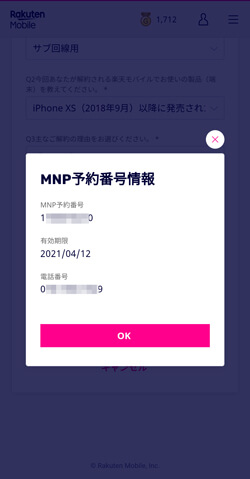
現在契約している携帯会社で、MNP予約番号を発行します。
MNP予約番号には15日の有効期限がありますが、ワイモバイルオンラインストアで手続きをする場合には、有効期限が10日間以上残っていないといけません。
申し込みをしてから商品が届くまでに時間がかかるため、MNP予約番号の有効期限にも余裕を持たせないといけなくなっています。
MNP予約番号を発行した後は、早めにワイモバイルオンラインストアで申し込みをしましょう。
STEP3:ワイモバイルオンラインストアから申し込む
MNP予約番号を発行したら、次はワイモバイルオンラインストアから申し込みをします。
なおワイモバイルオンラインストアは「ソフトバンク運営のオンラインストア」と「Yahoo!モバイルオンラインストア」の2つがあります。
「Yahoo!モバイルオンラインストア」では申し込みの際にYahoo! JAPAN IDでのログインが必要になること以外は、どちらで申し込みをしても同じ流れとなります。
※2つのワイモバイルオンライストアについては、「ワイモバイルオンラインストアは2つある!?それぞれの特徴と選び方を解説」の記事をご覧ください
それではワイモバイルオンラインストアからの申し込みの流れを見てみましょう。
具体的な流れは、下記の通りになります。
Yahoo! JAPAN IDでログイン(Yahoo!モバイルオンラインストアで申し込む場合のみ)
Yahoo!モバイルオンラインストアで申し込む場合には、最初にYahoo! JAPAN IDでログインをする必要があります。
※ソフトバンク運営のオンラインストアの場合、不要です
①
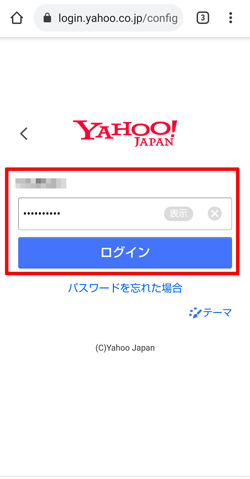
②
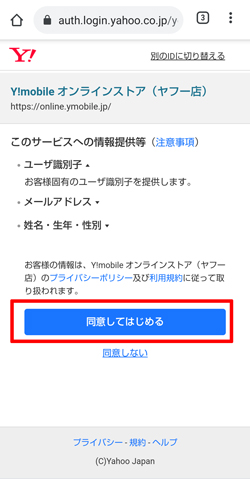
機種・プラン・オプション・キャンペーンを選ぶ
①
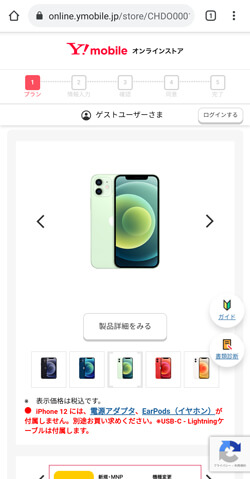
②
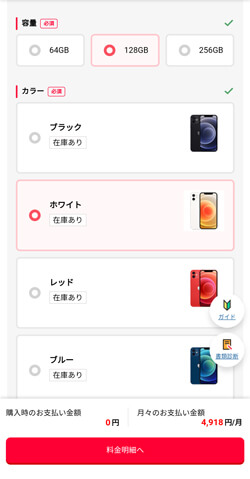
③
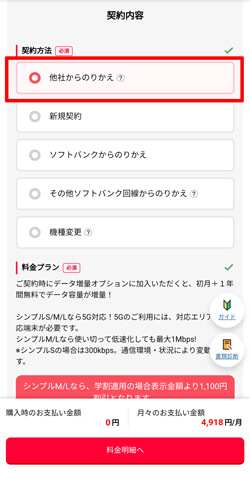
④
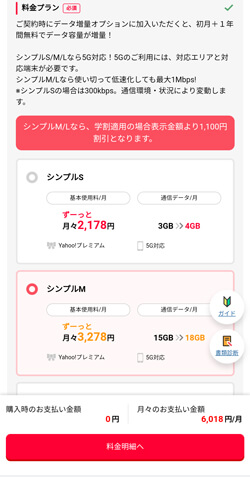
⑤
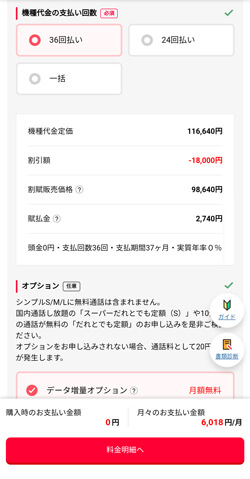
⑥

加入するオプションについてですが、「データ増量オプション」は契約月を含めた13ヶ月間無料となるので、必ず加入しておきましょう。
⑦
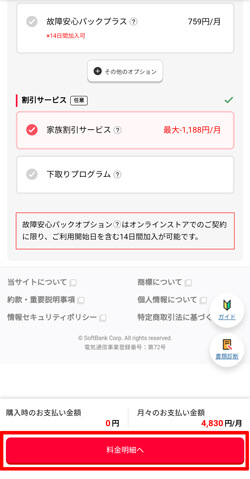
⑧
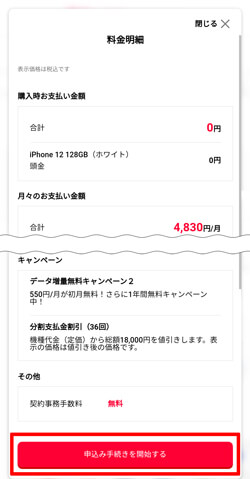
MNP予定の電話番号、連絡先を入力する
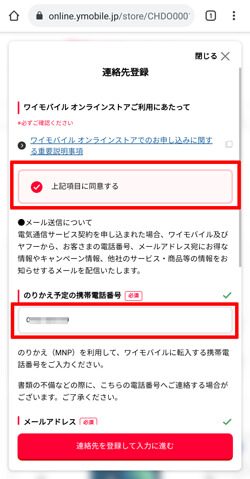
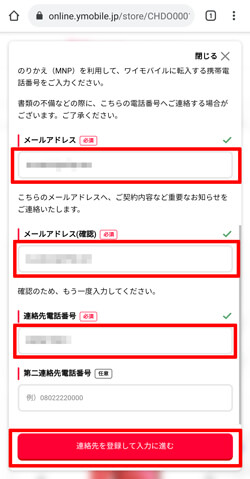
連絡先の電話番号は、MNP予定の電話番号とは違う番号でないといけません。
入力する電話番号などがない場合は、実家の電話番号などを代わりに入力するといいです。
申し込み情報を入力する
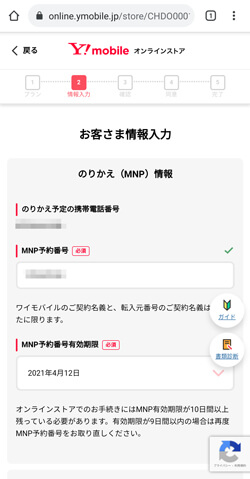
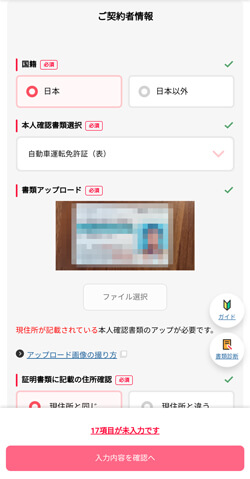
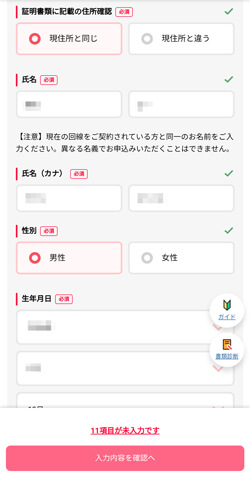
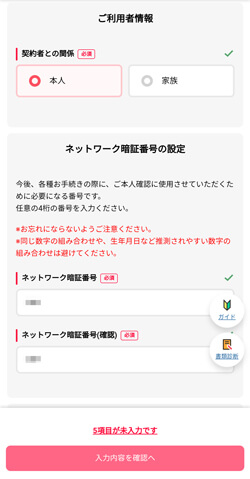
4桁の暗証番号は、ワイモバイルでの手続きなどに必要になります。
忘れないように控えておきましょう。
家族割引の情報入力(申し込んだ人のみ)
家族割引サービスを申し込んだ場合は、家族割引の主回線についての情報を入力します。
今回は、別居している実家の父と家族割引を組む場合の申し込み内容となります。
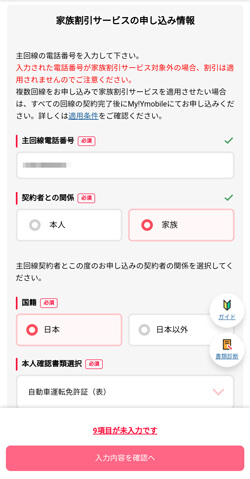
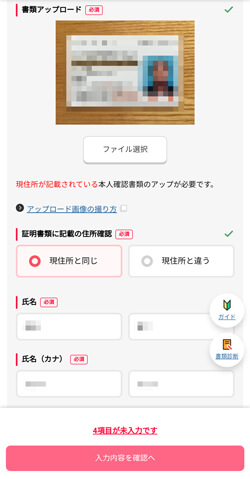
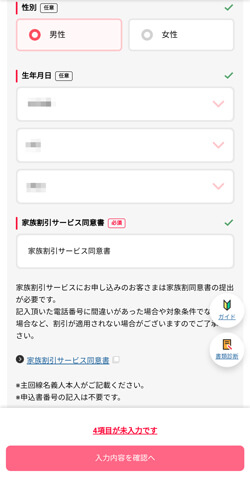
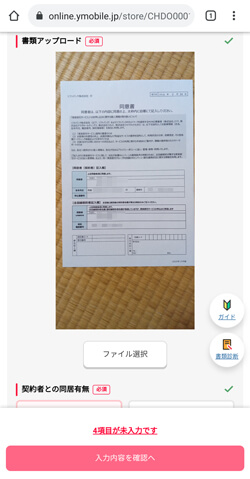
主回線と副回線の名義が違う場合は、「家族割引サービス同意書」が必要となります。
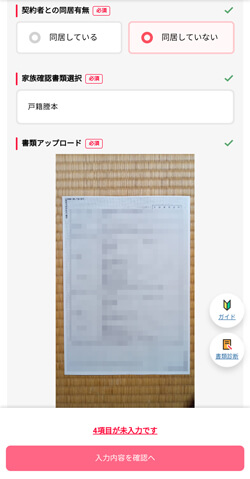
別居している場合には、家族であることが確認できる家族確認書類(戸籍謄本もしくは住民票記載事項証明書)をアップロードします。
支払い情報を入力する
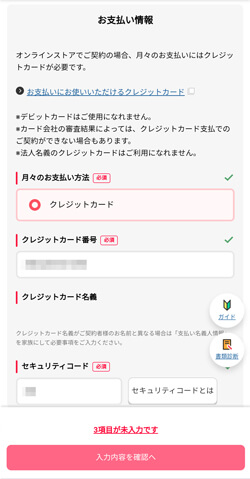
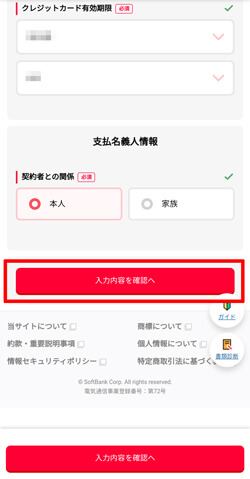
なお「新規契約」、「他社からのりかえ」、「その他ソフトバンク回線からのりかえ」のいずれかであれば、口座振替を選ぶことができます。
(「ソフトバンクからのりかえ」の場合は、クレジットカードのみとなります)
入力内容を確認する
入力内容を確認します。問題がなければ、次へ進みます。
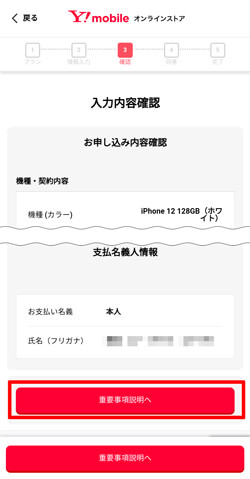
申し込むプラン内容や機種代の支払い回数、適用される割引・キャンペーンなどに問題がないかしっかりチェックしましょう。
重要事項を確認して申し込む
最後に重要事項の説明があるので確認をしていきます。
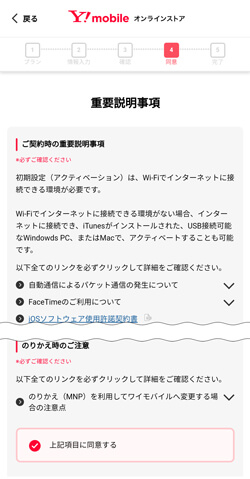
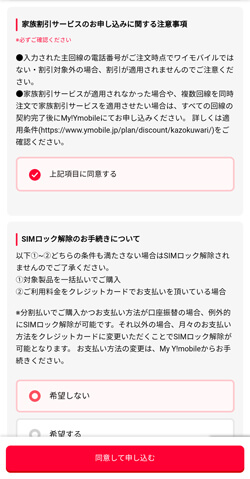
スマホを購入する場合、SIMロック解除も一緒に申し込むことができます。
特に理由がなければ、SIMロック解除の手続きは「希望する」をチェックしましょう。
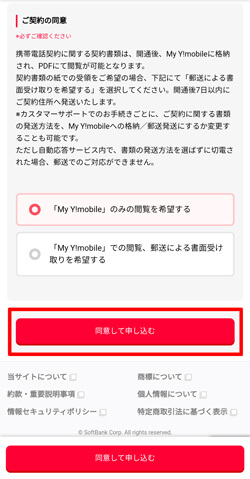
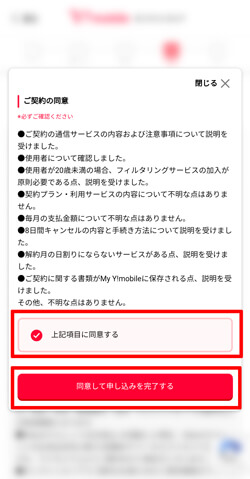
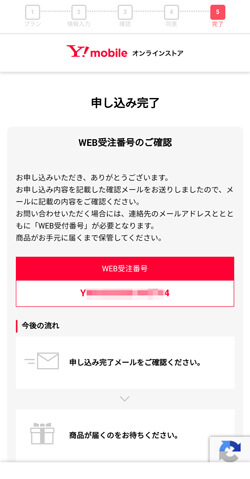
申し込みが完了すると、WEB受注番号が発行されます。
後はスマホ(SIMカード)が来るまで待ちましょう。
STEP4:スマホ(SIMカード)の到着を待つ

ワイモバイルオンラインストアで申し込んだスマホ(SIMカード)が到着するのを待ちます。
佐川急便で配達をしてくれます。到着はだいたい2~3日以内です。
私もワイモバイルオンラインストアで何回も契約していますが、ほぼ3日内に届いています。
私が今までに申し込みをしてから届くまでの日数をまとめていますので、詳しい目安を知りたい方は「ワイモバイルオンラインストアの配送は速い?管理人の実体験も解説」の記事をご覧ください。
STEP5:回線を切替する
スマホ(SIMカード)が届いたら、ワイモバイルのSIMカードで今までの電話番号を使えるように回線を切替します。
ワイモバイル申し込み前に使っていたスマホとSIMカードで、下記の窓口に電話をしてください。
ワイモバイルカスタマーセンター切替え窓口
TEL:0800-919-9809
対応時間:AM10:00~PM7:00
電話をしたあと、最大1~2時間で切替が完了します。
回線の切替が完了した後は、ワイモバイルのSIMカードをスマホに挿入します。
回線の切替・SIMカードの挿入手順について詳しく知りたい方は、下記の記事をご覧ください。
STEP6:初期設定を行う
回線の切替が終われば、スマホが無事に使えるようになります。
後はY!mobileサービスの初期登録やデータ移行、アプリのインストールなどの初期設定を行いましょう。
| 設定の内容 | 設定の詳細 |
|---|---|
| iPhoneのアクティベーション設定 | iPhoneを購入したら必ず行う「アクティベーション」の設定を詳しく解説。 |
| Y!mobileサービスの初期登録 | My Y!mobileから行えるY!mobileサービスの初期設定について解説。
Yahooプレミアムも無料になるので必須の設定! |
| データ増量オプションの設定 | データ増量オプションのキャンペーン内容とその設定について解説。 |
| 電話帳・画像移行とバックアップ | Yahoo!かんたんバックアップによる電話帳・画像移行を解説。
電話帳、撮影した写真や動画のバックアップの設定もできる。 |
| 留守番電話の設定・解除 | 留守番電話を設定、もしくは解除方法を解説。
月額料金は無料だが、保存されたメッセージを再生すると再生料がかかるので、不要なら解除しておいた方がいい。 |
| LINEの引継ぎ設定 | トーク履歴を含むLINEの引継ぎ設定を解説。 |
| フィルタリングサービスについて | 子供のスマホに設定が必要なフィルタリングサービスを解説。 |
| PayPayのインストール・設定 | PayPayを使う場合に必須。
PayPayの使い方やインストール・設定手順を解説。 |
STEP7:キャンペーンの特典を受け取る

Yahoo! モバイルオンラインストアなどでは、PayPayなどの独自キャンペーンが実施されています。
申し込みの2ヶ月後などにPayPayポイントが付与されたりするので、忘れずに受け取りましょう。
どのような流れで特典を受け取るかは、下記のページをご覧ください。
まとめ
初めてワイモバイルオンラインストアから申し込みをする場合、
「大変そう」
「どう申し込むか不安」
という方も多いと思います。
しかし実際に申し込みをしてみると、けっこう簡単です。
ワイモバイルオンラインストアでは、事務手数料無料・機種代割引やPayPayプレゼントのキャンペーンなども実施されているので、利用しないのは損です。
ワイモバイルへの乗り換えを考えている方は、ぜひ本記事を参考にワイモバイルオンラインストアからの申し込みをしてみてください。
↑機種代割引+事務手数料3,300円無料+PayPayをオトクにもらえる↑
↑機種代割引+契約事務手数料3,300円無料